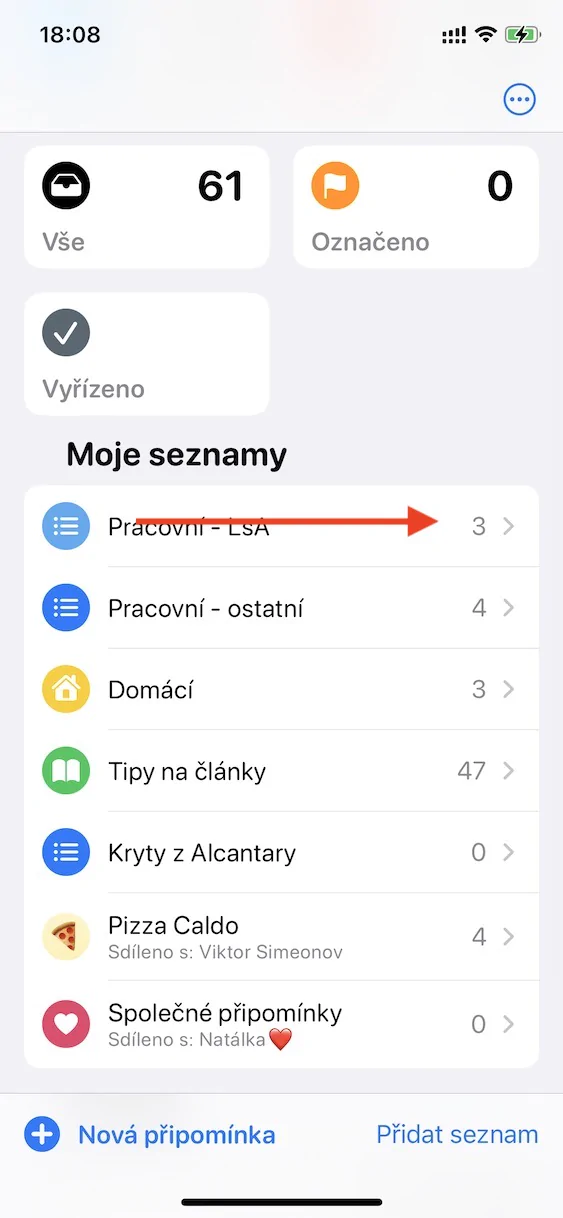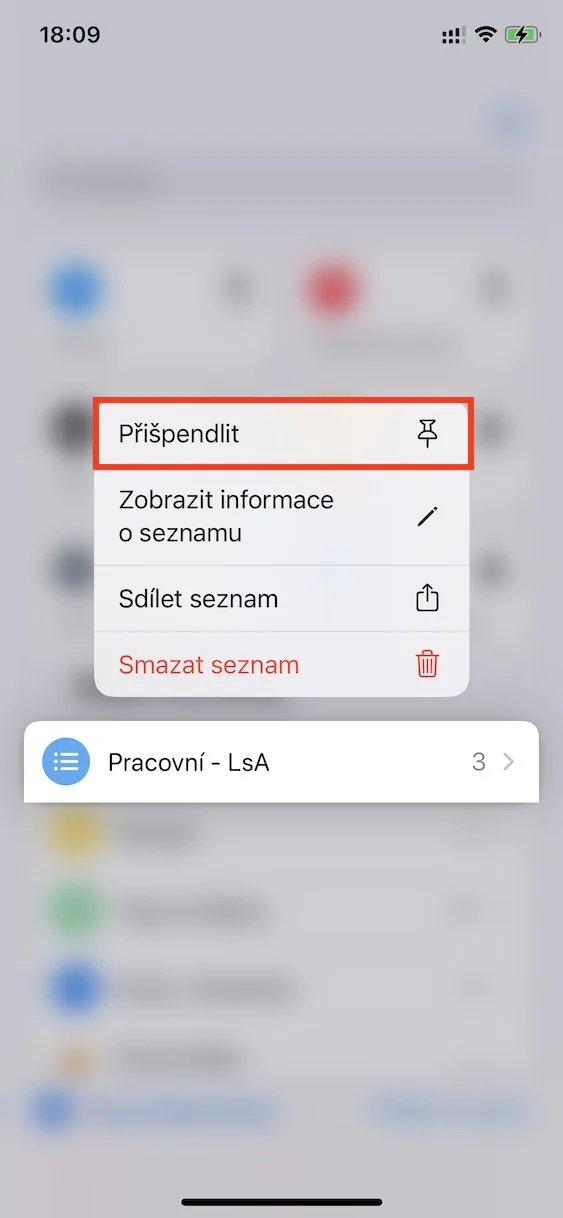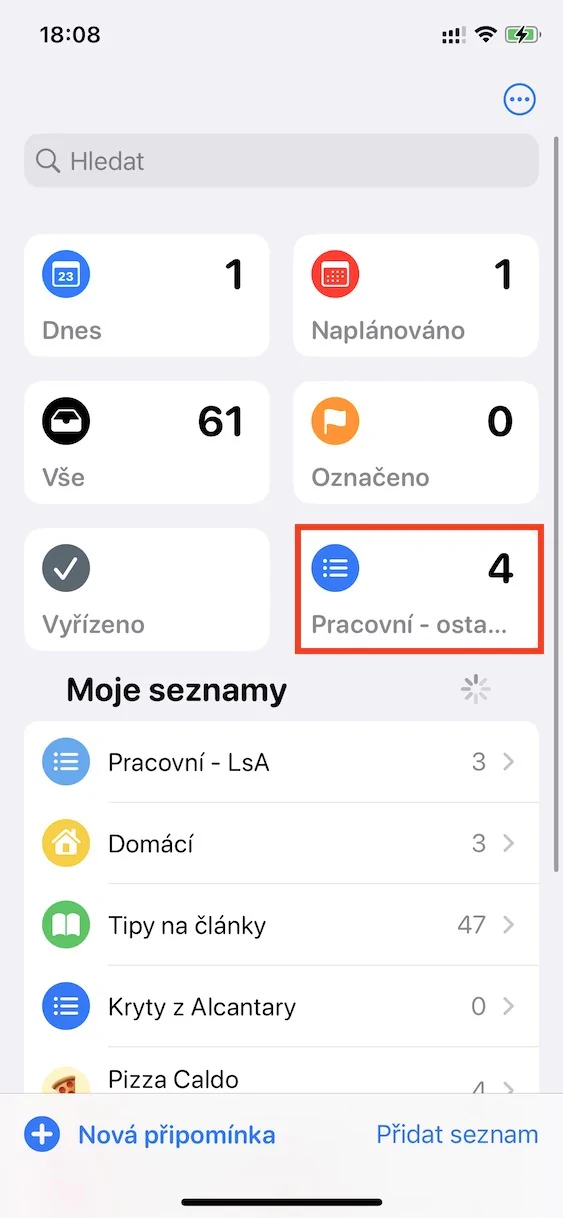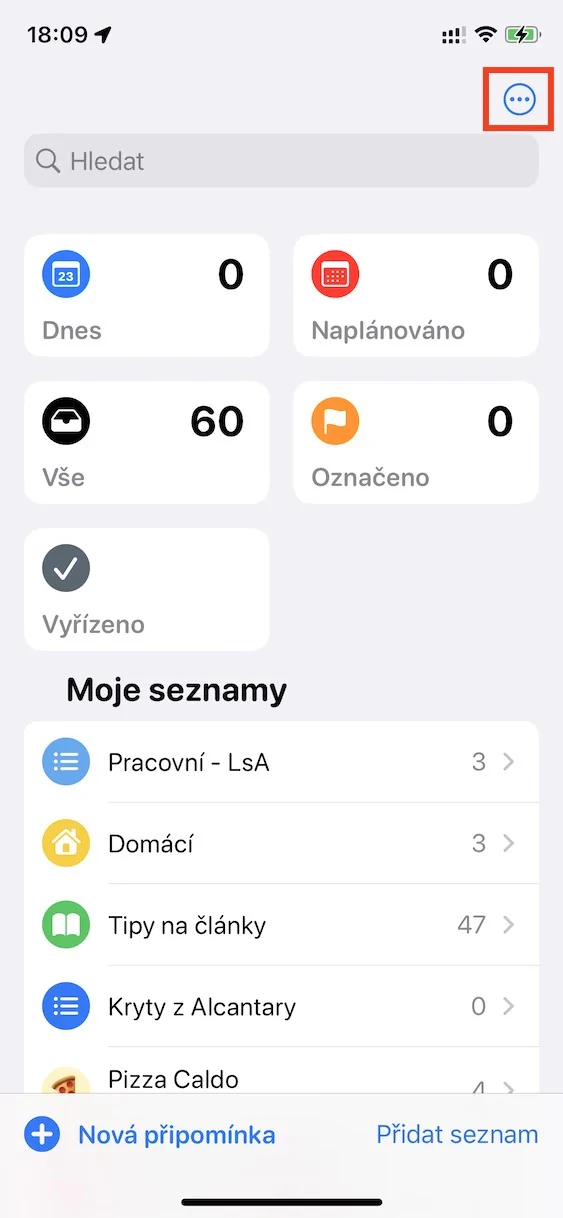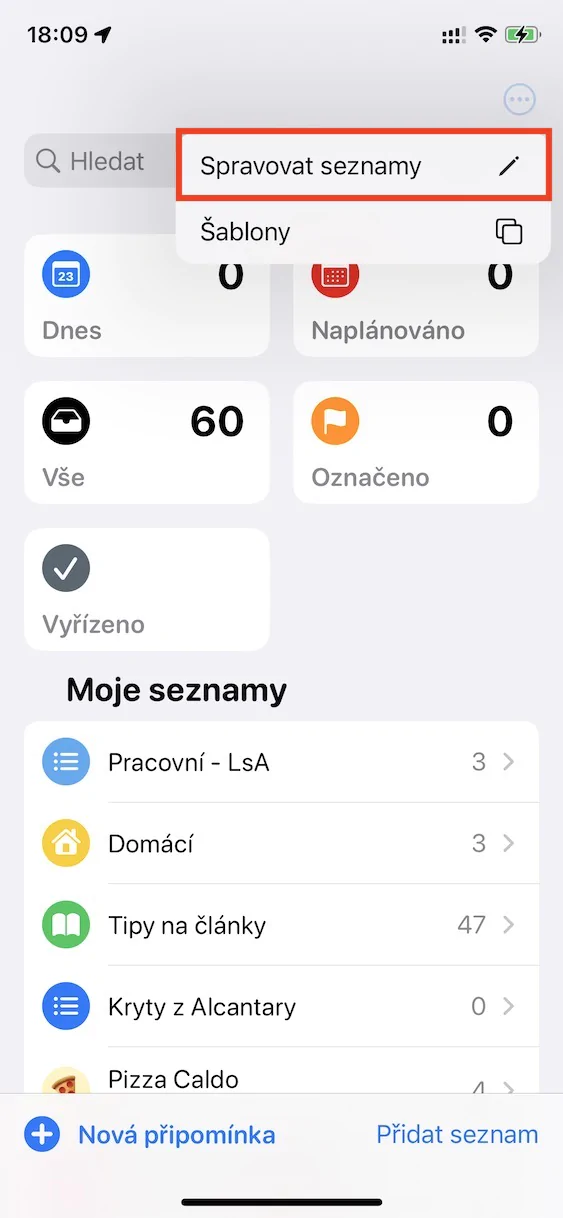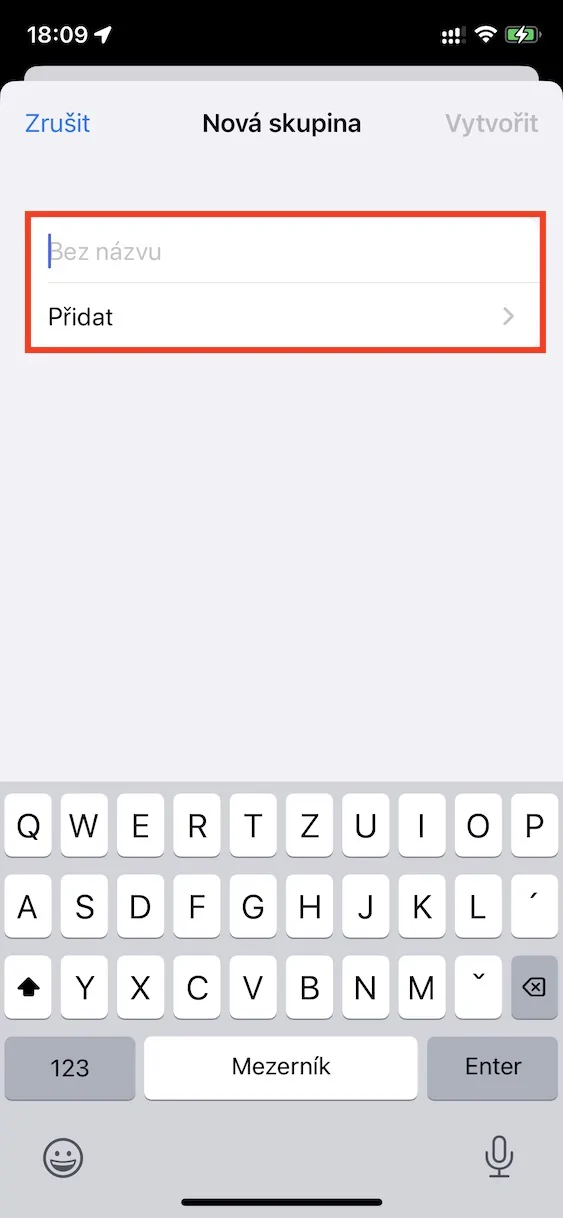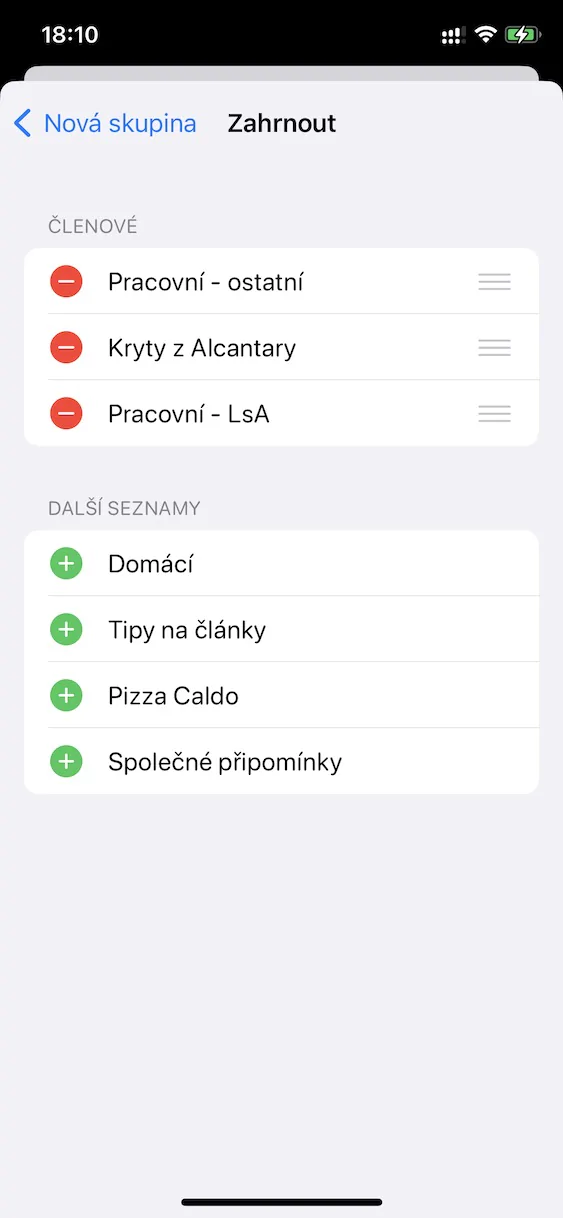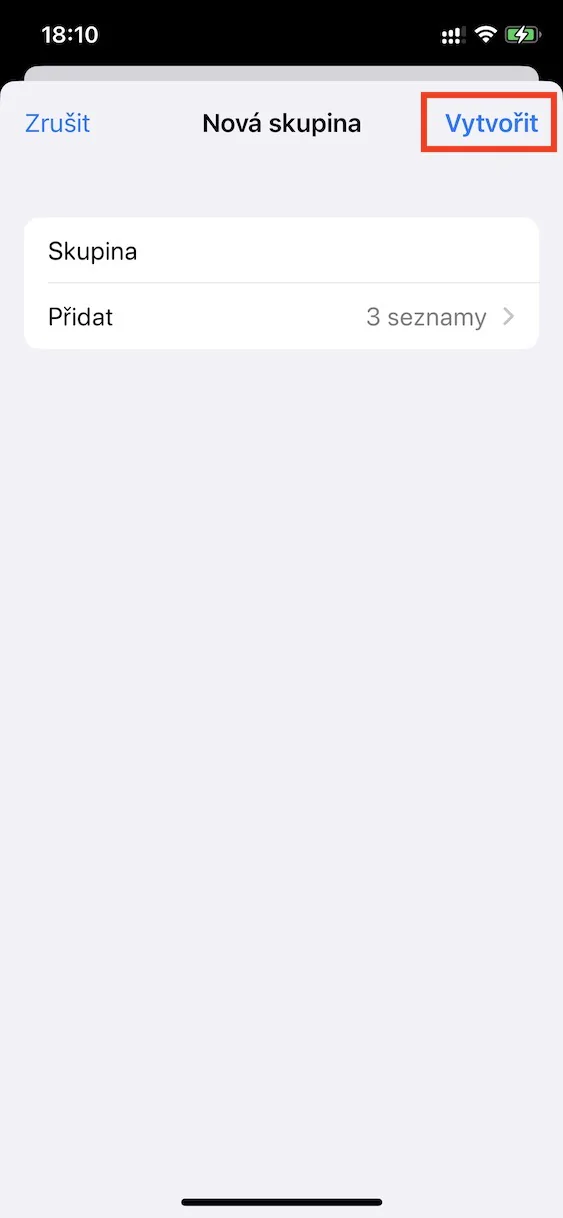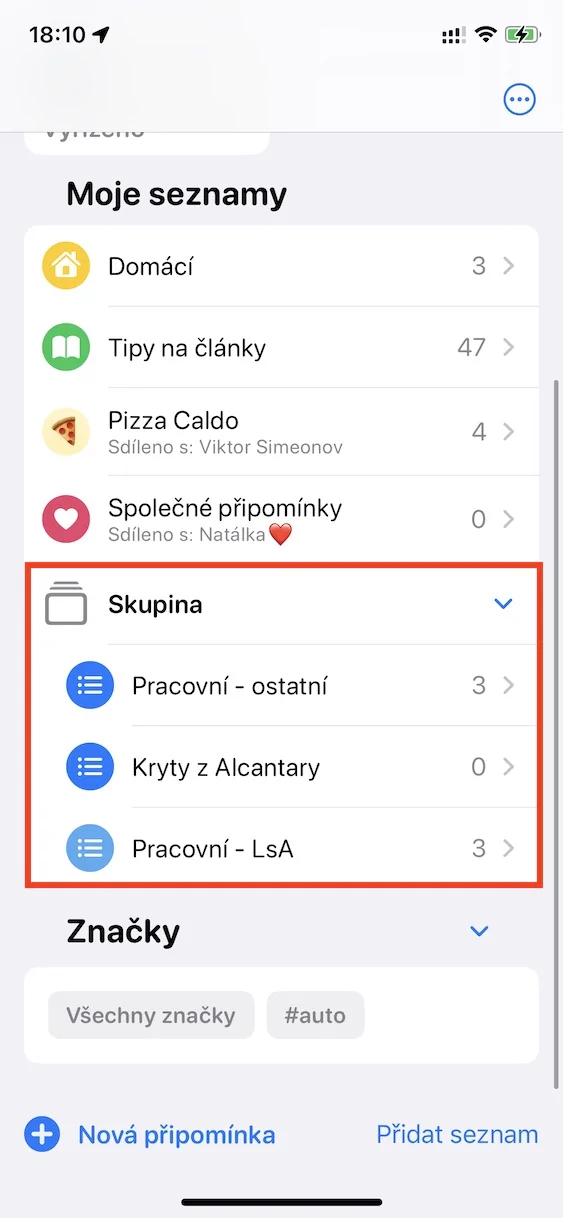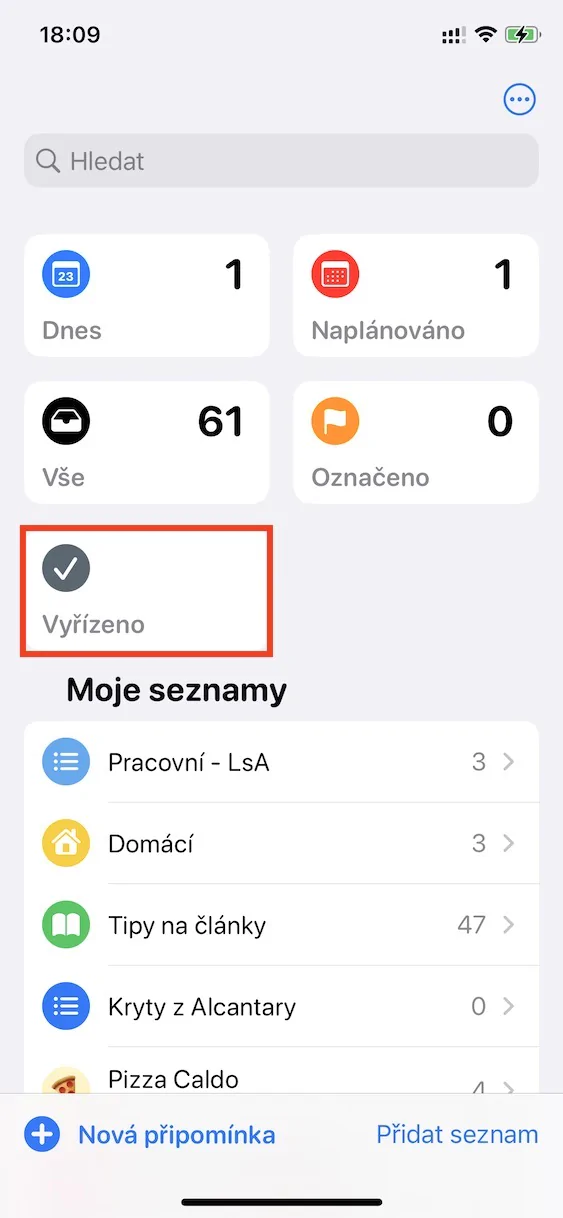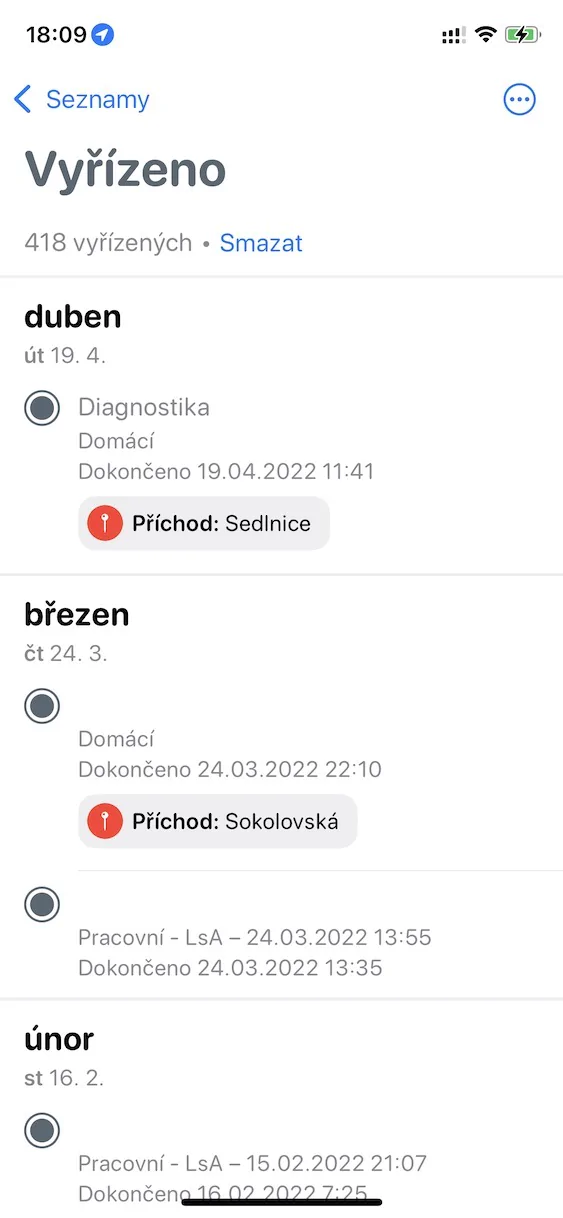Usa ka importante nga bahin sa halos matag Apple device mao usab ang lumad nga aplikasyon Reminders. Kung wala pa nimo kini gigamit kaniadto, kinahanglan nimo nga buhaton kini. Nahibal-an nako ang dili maihap nga mga tiggamit, lakip ang akong kaugalingon, nga naglikay sa mga Pahinumdom, apan sa diha nga nagsugod sila sa paggamit niini sa husto sa unang higayon, ilang nadiskobrehan ang ilang tinuod nga potensyal. Kung sulayan nimo ang mga Pahinumdom, siguradong isulti nimo kanako ang kamatuoran sa dili madugay nga mahimo nila nga mapasimple ang adlaw-adlaw nga pag-obra ug, labaw sa tanan, salamat sa kanila, mohunong ka sa pagkalimot sa hinungdanon nga mga buluhaton. Sa bag-ong iOS 16, gipauswag pa sa Apple ang lumad nga mga Pahinumdom, ug sa kini nga artikulo atong tan-awon ang 5 nga bag-ong mga kapilian nga gidugang dinhi.
Mahimo nga interes nimo

Mga lista sa pag-pin
Para sa mas maayo nga organisasyon sa tagsa-tagsa nga mga pahinumdom, makahimo ka og mga listahan diin mahimo nimo kining ibutang. Dali ka makahimo og usa ka lista alang sa mga pahinumdom sa balay, ingon man sa trabaho o gipaambit, o mahimo nimong ipahinungod ang lista sa usa ka proyekto, ug uban pa. Apan adunay kanunay nga mga lista nga kanunay nimong gigamit, ug kung daghan ka nga mga lista, ang pagpangita kanila mahimong kapoy. Busa, ang posibilidad sa pag-pin sa mga lista sa ibabaw sa aplikasyon, diin mahimo nimo kini ma-access dayon, gidugang. Aron ma-pin, sunda lang ang lista swipe gikan sa wala ngadto sa tuo, lagmit sa ibabaw niini kupti ang imong tudlo ug pagpili gikan sa menu Pin. Buhaton niini ang pag-unpin bisan pa man.
Mga pahibalo gikan sa gipaambit nga mga lista
Sa Mga Pahinumdom, mahimo ka usab nga maghimo gipaambit nga mga lista sa mga pahinumdom, nga nagpasabut nga mahimo ka magtinabangay niini sa daghang mga tawo. Mahimong mapuslanon kini alang sa usa ka team, pananglitan, kung nagtrabaho ka sa usa ka proyekto, o mahimo ka nga maghimo gipaambit nga mga lista, pananglitan, sa imong hinungdanon nga uban pa ug mosulod sa hiniusang mga buluhaton dinhi. Kung adunay bisan kinsa sa mga partisipante sa gipaambit nga lista nga nagbag-o niini, dili nimo mahibal-an ang bahin niini hangtod karon, gawas sa pag-abli niini. Sa iOS 16, bisan pa, makadawat ka na og mga pahibalo gikan sa gipaambit nga mga lista nga magpahibalo kanimo sa mga pagbag-o.
Mahimo nga interes nimo
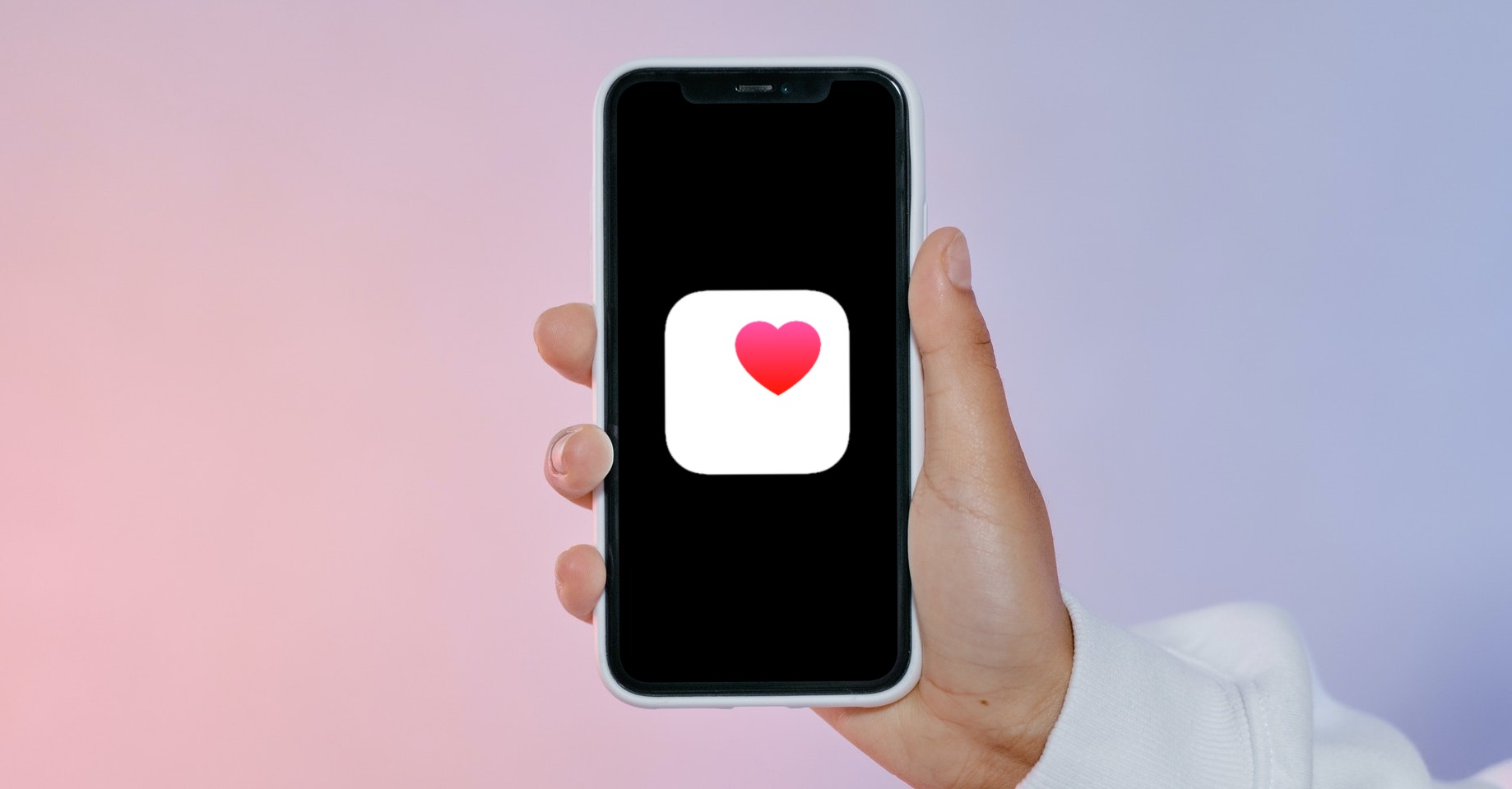
Mga grupo sa mga lista
Adunay daghang mga lista nga nahimo ug gusto nimo nga i-combine kini sa usa aron imong matan-aw ang indibidwal nga mga pahinumdom nga magkauban? Kung mao, naa koy maayong balita para nimo - sa bag-ong iOS 16, gidugang sa Apple ang mga grupo sa mga lista sa pahinumdom nga nagtugot niini. Sa personal, gigamit dayon nako kini nga bahin aron makombinar ang usa ka personal nga lista sa usa ka lista nga akong gipaambit sa usa ka uyab. Niining paagiha, ako adunay tanan nga personal ug hiniusang buluhaton nga magkauban. Aron makahimo og grupo sa mga lista sa pahinumdom, pag-tap lang sa ibabaw nga tuo icon nga tulo ka tuldok sa usa ka lingin, ug dayon Pagdumala sa mga lista. Unya sa ubos sa wala, pindota idugang ang grupo, pilia ka ngalan, ug unya sa seksyon Idugang pagpili mga listahan sa pangandoy. Sa katapusan, ayaw kalimot sa pag-tap sa buton Paghimo.
Bag-ong Nakompleto nga lista
Kung aktibo ka nga mogamit sa Mga Pahinumdom, siguradong matagbaw ka sa gibati kung markahan nimo ang katapusan nga pahinumdom sa tibuok adlaw nga nahuman na ug nahibal-an nimo nga nahimo ra nimo kini. Sa matag lista sa mga pahinumdom, mahimo nimong ipakita ang tanan nga nahuman nga mga pahinumdom aron makita nimo kung unsa ang imong nahimo. Sa bag-ong iOS 16, usa ka bag-ong espesyal nga lista ang gidugang gidumala, diin mahimo nimong tan-awon ang tanan nga gidumala nga mga pahinumdom gikan sa tanan nga mga lista. Makita nimo kini sa ibabaw sa app.
Pagbahin sa petsa
Ang mga espesyal nga pre-made nga mga lista usa usab ka hinungdanon nga bahin sa aplikasyon sa Mga Pahinumdom. Sa walay duhaduha, ang labing hinungdanon mao ang Karon, diin makita nimo ang tanan nga mga pahinumdom nga naghulat kanimo karon, ug Naka-iskedyul, diin dali nimo makita ang tanan nga naka-iskedyul nga mga pahinumdom alang sa sunod nga mga adlaw, semana o bulan sa unahan. Hangtod karon, ang tanan nga mga komento sa kini nga mga lista gipakita ra sa ilawom sa usag usa, nga wala’y kalainan. Aron mapauswag ang katin-awan, nakahukom ang Apple nga magdugang usa ka dibisyon sa petsa sa sulod niini nga mga lista. Sa listahan Karon ang mga nota sa ingon gibahin sa mga kategorya sa buntag, hapon, gabii, ug uban pa, sa lista Gi-iskedyul unya alang sa karon, ugma, ugma ug uban pang mga adlaw o mga bulan, uban sa kamatuoran nga ang mga pahinumdom nga wala nimo maabot sa deadline mahimong makita sa pinakataas.